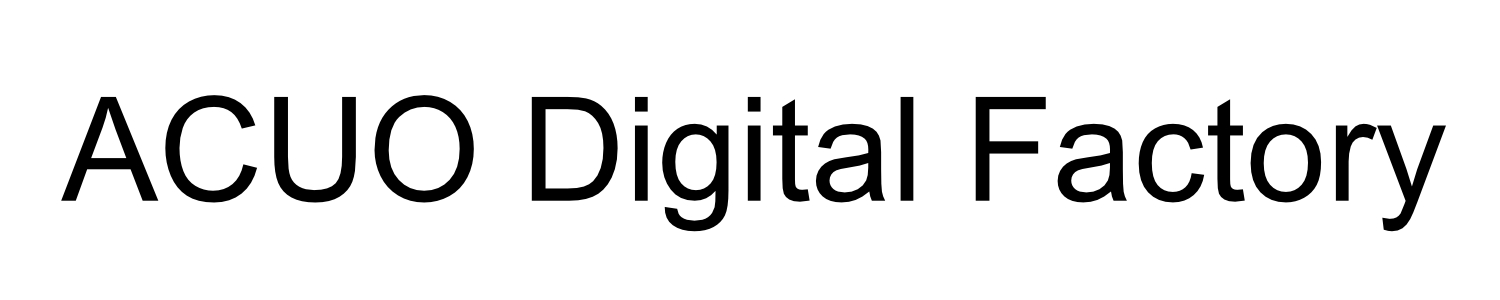はじめに
このコントロールノブはMakerBot Thingivere様のサイトからデータをダウンロードして製作しました。Edner-3のデザインに合わせて赤のフィラメントを使用しました。

by
Download millions of 3D models and files for your 3D printer, laser cutter, or CNC. From custom parts to unique designs, you can find them on Thingive
パーツ一覧


とても小さいパーツでしたが綺麗に印刷できました。
3Dプリントで製作するパーツ
- コントロールノブ
購入品
- 無し
組み立て方

液晶画面の下にあるコントロールノブを外します。軽く刺さっているだけなので引っ張ると抜けます。

コントロールノブを差し込むシャフトが見えます。ここにコントロールノブを差し込みます。

コントロールノブの取り付けが完了しました。
コントロールノブに引っかかりがあるので指を掛けてクルクル回せるので温度調整などの作業がが楽になりました。分解作業などもなく差し込むだけで簡単なのでオススメです!
製作環境について
使用した3Dプリンター:Ender-3X
使用したフィラメント:Creality 3D様の純正フィラメント

Creality Ender 3 X 3Dプリンター 造形サイズ220x220x250mm ガラスベッド 停電復帰 高精度 FDM 3D Printer 家庭用 教育用
モデリング技術:FDM(溶融堆積モデリング)
印刷サイズ:220×220×250mm
機械サイズ:440×410×465mm
パッケージ重量:8.6kg
最高走行速度:180mm / s
フィラメント:1.75mm PLA
入力:AC 100-265V 50-60Hz
出力:DC 24V 15A 360W...
Amazon.co.jp